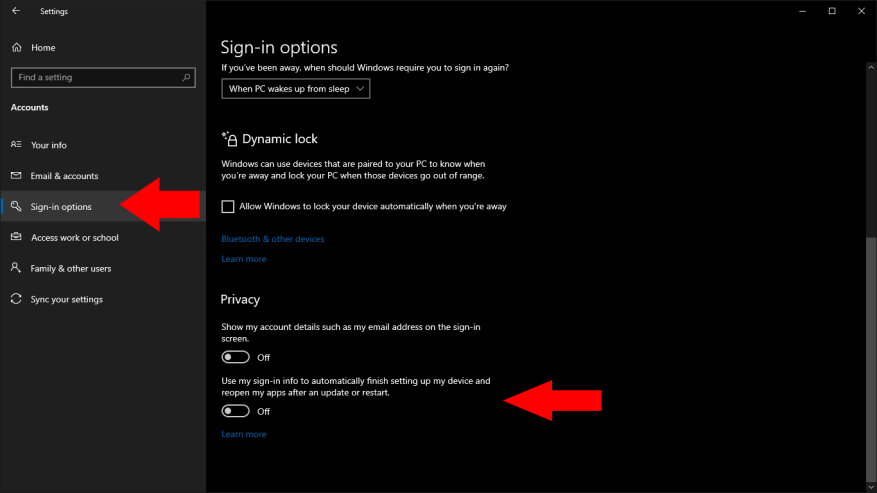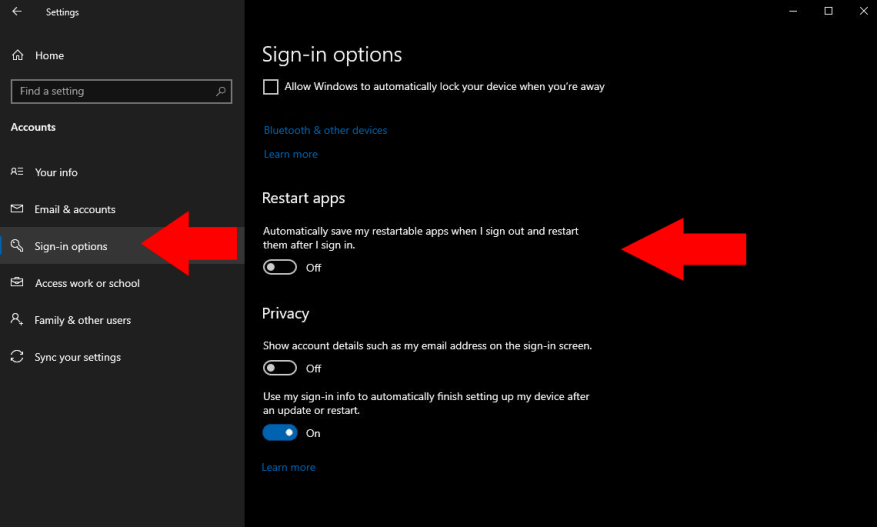Windows 10 forsøger muligvis automatisk at genstarte dine apps, efter du har genstartet din pc. Denne adfærd vil også forekomme, når der sker en automatisk genstart på grund af en systemopdatering.
Selvom det kan være et praktisk værktøj til at få dig direkte tilbage i dit arbejde, finder nogle brugere denne adfærd irriterende. Det kan også forårsage problemer med ydeevnen på low-end hardware. Åbning af et væld af apps på samme tid kan forårsage betydelig ressourcefastholdelse, så du venter længere på at komme i gang igen.
Du kan slå denne funktion fra ved at åbne appen Indstillinger (Win+I) og gå til kategorien “Konti”. Klik på “Loginindstillinger” fra menuen til venstre, og rul ned til afsnittet “Privatliv”. Drej nu “Brug mine login-oplysninger til automatisk at afslutte opsætningen af min enhed og genåbne mine apps efter en opdatering eller genstart” til den slukkede position.
Maj 2020-opdateringen (i skrivende stund er denne stadig ikke udgivet) forenkler denne indstilling. Hvis du bruger opdateringen fra maj 2020, skal du kigge efter knappen “Gem automatisk mine genstartbare apps, når jeg logger ud, og genstart dem, når jeg logger ind” under overskriften “Genstart apps”.
Den forvirrende “loginoplysninger”-kontrol er blevet adskilt fra “genstartbare apps”-komponenten, så du trygt kan holde den omdøbte “Brug mine loginoplysninger til automatisk at afslutte opsætningen af min enhed” aktiveret.
Når de er deaktiveret, bør du opdage, at du kan genstarte din pc, uden at alle dine tidligere åbne apps dukker op igen. Dine almindelige opstartsprogrammer vil stadig blive vist, men du skulle ikke se noget, som du manuelt åbnede under din sidste session.
FAQ
Sådan deaktiveres Windows Search Service i Windows 10?
Slå Windows Search Service fra: Trin 1. Dobbeltklik på Windows Search for at åbne dens egenskaber. Trin 2. Hvis tjenesten kører i øjeblikket, skal du klikke på knappen Stop under Tjenester status. Trin 3. Vælg indstillingen Deaktiveret i dropmenuen Starttype, og tryk derefter på OK for at beholde ændringerne.
Hvordan genstarter eller lukker jeg Windows 10?
Måde 3: Genstart eller luk ned i dialogboksen Luk Windows ned. Trin 1: Tryk på Alt+F4 for at åbne dialogboksen Luk Windows ned. Trin 2: Klik på pil ned, vælg Genstart eller Luk ned på listen, og tryk på OK. Måde 4: Genstart eller luk på indstillingspanelet. Trin 1: Brug Windows+C til at åbne Charms-menuen og vælg Indstillinger på den.
Sådan deaktiveres automatisk genstart i Windows 10?
Åbn Task Scheduler ved at gå til Kør –> taskschd.msc. I den midterste rude skal du højreklikke på Reboot_AC og klikke på Deaktiver. Højreklik derefter på Reboot_Battery og klik på Deaktiver. Ved at udføre ovenstående vil computeren ikke genstarte uden dit input. Hvor mange gange er du blevet trukket tilbage af den automatiske genstartsfunktion i Windows 10?
Hvordan tvinger jeg en genstart uden at genstarte computeren?
I pop op-vinduet skal du vælge Enabled end og derefter klikke på Anvend og OK. For at få disse ændringer til at træde i kraft uden at genstarte computeren skal du åbne kommandoprompten ved at trykke på Windows-tasten + R for at starte Kør, og derefter indtaste cmd og trykke på Enter. Denne metode involverer ændring af Windows-registreringsdatabasen.
Hvordan aktiverer jeg sikkerhedsindstillinger i Windows 10?
For at åbne Windows Security skal du højreklikke på knappen Start og vælge Indstillinger. Alternativt kan du bruge tastaturgenvejen Windows-tast + I til at åbne menuen Indstillinger direkte. Når vinduet Indstillinger åbnes, skal du klikke på Privatliv og sikkerhed > Windows-sikkerhed. Klik derefter på knappen Åbn Windows-sikkerhed.
Hvordan aktiverer eller deaktiverer jeg Sikkert login i Windows 10?
Klik på fanen “Avanceret” (hvis den ikke er indlæst som standard). Find indstillingen “Kræv, at brugere trykker på Ctrl+Alt+Delete” under “Sikkert login”. Marker for at aktivere eller fjern markeringen for at deaktivere. Klik på knappen “Anvend” og derefter på knappen “OK” for at afslutte.
Hvordan slår jeg lokal sikkerhed fra på Windows 10?
Rul derefter ned til højre og dobbeltklik på “Interaktivt logon: Kræver ikke CTRL+ALT+DEL”.Indgangens egenskabspanel vises på skærmen med fanen “Lokal sikkerhedsindstilling” vist som standard. Klik på en alternativknap for at aktivere eller deaktivere denne funktion.
Hvordan deaktiverer eller stopper jeg en tjeneste i Windows 10?
I stedet for at deaktivere en tjeneste, kan du også definere, at den kun starter med manuel input. Kommandoprompt er en mindre brugervenlig, men ofte hurtigere måde at stoppe eller starte en tjeneste på. Tryk på Windows-tasten og skriv “cmd”. Højreklik på det første resultat under ‘Bedste match’ og klik på ‘Kør som administrator’.
Hvordan starter/stopper/genstarter tjenester i Windows 10?
Endelig kan du bruge Task Manager-appen til at starte, stoppe og genstarte tjenester i Windows 10. Åbn Task Manager og gå til fanen Tjenester. Bemærk: Hvis du ikke ser nogen faner, skal du klikke på knappen “Flere detaljer”.
Sådan deaktiverer du starttype i Windows 10?
Den samme dialogboks åbnes ved at vælge en af de ovennævnte muligheder. Følgende dialogboks vises: Vælg fanen Generelt. Vælg Starttype som deaktiveret for at gøre tjenesten deaktiveret. Klik på Anvend og OK knappen. Som ovenstående billede indikerer:
Er der en måde at genstarte en tjeneste via batchfil?
Men du skal være administrator for at køre ‘SC start service’. Problemet med SC er, at kommandoen vender tilbage med det samme og ikke efter handlingen er fuldført. Hvis du vil genstarte en tjeneste via batch-fil (stop og derefter start), vender stoppet tilbage med det samme, start mislykkes derefter, fordi tjenesten ikke er stoppet.
Hvordan styrer man driften af en tjeneste fra Windows kommandolinje?
Vi bruger normalt Services.msc til at starte eller stoppe eller deaktivere eller aktivere enhver tjeneste. Vi kan gøre det samme fra Windows-kommandolinjen også ved hjælp af net- og sc-værktøjer. Nedenfor er kommandoer til at styre driften af en tjeneste.
Hvordan stopper man en kørende tjeneste eller et program fra PowerShell?
Sådan stopper du en kørende tjeneste eller et program fra kommandoprompt eller PowerShell. 1.For at se navnet og PID’et for alle de kørende processer, skriv følgende kommando (og tryk på Enter), enten i kommandoprompt eller i PowerShell: … 2. Læg nu mærke til PID’en den proces, du vil stoppe og .. .
Hvordan stopper og starter jeg en tjeneste fra kommandoprompten?
Højreklik på det, og vælg ‘Kør som administrator’ fra kontekstmenuen. Alternativt kan du åbne kommandoprompt med administratorrettigheder fra feltet Kør ved at skrive cmd og trykke på Ctrl+Shift+Enter. Hvis du ønsker at stoppe og starte en Windows-tjeneste fra kommandoprompten, er chancerne for, at du måske ikke ved, hvad en tjeneste hedder.